-
×Información¿Necesita ayuda con Windows 11?
Vea información sobre compatibilidad, actualización y soluciones para problemas conocidos de HP y Microsoft, clicando aquí
InformaciónCorrija errores en Win 10Resuelva problemas de actualización de Windows 10 en un PC HP – Centro de soporte HP para Windows 10
-
-
×Información¿Necesita ayuda con Windows 11?
Vea información sobre compatibilidad, actualización y soluciones para problemas conocidos de HP y Microsoft, clicando aquí
InformaciónCorrija errores en Win 10Resuelva problemas de actualización de Windows 10 en un PC HP – Centro de soporte HP para Windows 10
-
- Comunidad de Soporte HP
- >
- Otros productos
- >
- Otros productos
- >
- HP Wireless Mouse x3000 como sincronizar con un HP...
- Suscribirse
- Marcar tema como nuevo
- Marcar tema como leído
- Hacer que este Tema flote siempre en la parte superior de mi pantalla
- Seguir
- Suscribir
- Silenciar
- Página de impresión sencilla

Crea una cuenta en la Comunidad HP para personalizar tu perfil y realizar una pregunta
- « Anterior
-
- 1
- 2
- Siguiente »
- Marcar como nuevo
- Favorito
- Suscribir
- Silenciar
- Suscribirse
- Resaltar
- Imprimir
- Reportar Mensaje
HP Wireless Mouse x3000 como sincronizar con un HP Link-5 micro Dongle Diferente al original ?
el 10-08-2018 11:57 AM
engo un Mouse HP Wireless x3000 el cual extravie mi Micro Dongle, de igual forma tengo un Mouse HP Wireless x4000 el cual ya no me funciono uno de mos Botones, quiero sincronizar el Micro Dongle de Mouse x4000 al x3000, de que forma lo Puedo realizar?
- Marcar como nuevo
- Favorito
- Suscribir
- Silenciar
- Suscribirse
- Resaltar
- Imprimir
- Reportar Mensaje
HP Wireless Mouse x3000 como sincronizar con un HP Link-5 micro Dongle Diferente al original ?
el 10-08-2018 06:07 PM
Hola.
- Asegúrese de que el equipo esté encendido.Figura : Encender el equipo
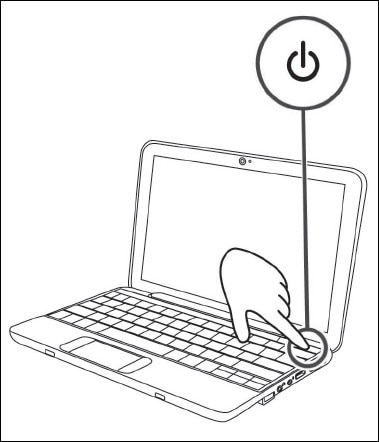
- Retire la cubierta del compartimento de la batería de la parte inferior del mouse, inserte la batería y reemplace la cubierta.Figura : Colocación de la batería
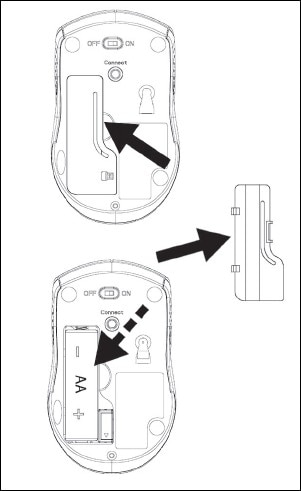
- Encienda el mouse.Figura : Encendido del mouse
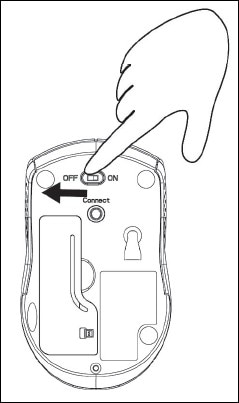
- Conecte el receptor USB en el puerto USB de su equipo. Ahora, puede utilizar el mouse.Figura : Conexión del receptor USB al puerto USB
 El receptor USB y las luces de conexión se encienden para indicar que el mouse está listo para su uso.Figura : Receptor USB y luces de conexión encendidas
El receptor USB y las luces de conexión se encienden para indicar que el mouse está listo para su uso.Figura : Receptor USB y luces de conexión encendidas
- Para guardar el receptor USB, retire la cubierta del compartimento de la batería de la parte inferior del mouse y luego inserte el receptor USB dentro del compartimento de la batería.Figura : Insertar el receptor USB dentro del compartimento de la batería
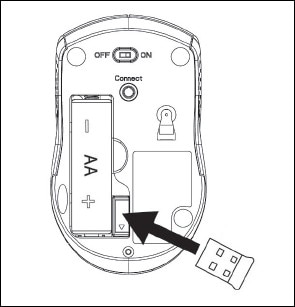
Bienvenid@ a la Comunidad, soy voluntario, y los mensajes privados no se responderán.
¿Le fué útil la respuesta y/o quiere dar las "gracias"? Haga clic en el botón de “ Sí ”¿Ayudé a resolver el problema? no olvide presionar “Aceptar como solución”
, así mismo alguien más que tenga la misma consulta le servirá esta solución.

- Marcar como nuevo
- Favorito
- Suscribir
- Silenciar
- Suscribirse
- Resaltar
- Imprimir
- Reportar Mensaje
HP Wireless Mouse x3000 como sincronizar con un HP Link-5 micro Dongle Diferente al original ?
el 10-08-2018 06:18 PM
Hola,
Pero eso es para configurarlo con su Dongle que tiene, en este caso yo quiero sincronizar el Mouse X3000 con el micro Dongle del otro mouse X4000.
- Marcar como nuevo
- Favorito
- Suscribir
- Silenciar
- Suscribirse
- Resaltar
- Imprimir
- Reportar Mensaje
HP Wireless Mouse x3000 como sincronizar con un HP Link-5 micro Dongle Diferente al original ?
el 10-08-2018 06:19 PM
Se supone que como son de la misma marca no habría ningún problema.
Bienvenid@ a la Comunidad, soy voluntario, y los mensajes privados no se responderán.
¿Le fué útil la respuesta y/o quiere dar las "gracias"? Haga clic en el botón de “ Sí ”¿Ayudé a resolver el problema? no olvide presionar “Aceptar como solución”
, así mismo alguien más que tenga la misma consulta le servirá esta solución.

- Marcar como nuevo
- Favorito
- Suscribir
- Silenciar
- Suscribirse
- Resaltar
- Imprimir
- Reportar Mensaje
HP Wireless Mouse x3000 como sincronizar con un HP Link-5 micro Dongle Diferente al original ?
el 10-08-2018 06:25 PM
Efectivamente no tendria que haber problema, solo que en este caso no lo toma, hasta donde se Logitech tiene una aplicacion para estos casos Unifying , el cual te ayuda a sincronizar el Dongle con un mouse diferente, siempre y cuando sea la misma marca, no se si HP tiene alguna utileria que ayude a hacer este proceso de sincronizar un mouse diferente al que viene con del Dongle siendo siempre y cuando la misma marca.
- Marcar como nuevo
- Favorito
- Suscribir
- Silenciar
- Suscribirse
- Resaltar
- Imprimir
- Reportar Mensaje
HP Wireless Mouse x3000 como sincronizar con un HP Link-5 micro Dongle Diferente al original ?
el 10-08-2018 06:27 PM
Lamentablemente no hay ningún programa por parte de Hp parecido al de logitech.
Bienvenid@ a la Comunidad, soy voluntario, y los mensajes privados no se responderán.
¿Le fué útil la respuesta y/o quiere dar las "gracias"? Haga clic en el botón de “ Sí ”¿Ayudé a resolver el problema? no olvide presionar “Aceptar como solución”
, así mismo alguien más que tenga la misma consulta le servirá esta solución.

- Marcar como nuevo
- Favorito
- Suscribir
- Silenciar
- Suscribirse
- Resaltar
- Imprimir
- Reportar Mensaje
HP Wireless Mouse x3000 como sincronizar con un HP Link-5 micro Dongle Diferente al original ?
el 10-08-2018 06:31 PM
- Resincronice las conexiones del teclado y del mouse para receptores sin botón de conexión.La resincronización del teclado o mouse hace que los dispositivos se vuelvan a conectar al receptor utilizando nuevos números de identificación.
NOTA:
Debe completar la siguiente secuencia de conexión dentro de los 60 segundos. Si no completa la secuencia en 60 segundos, vuelva a comenzar.Figura : Ejemplos de receptores inalámbricos sin botones de conexión
- Desconecte el receptor inalámbrico USB de la ranura USB.
NOTA:
En algunas desktops y All-in-One de HP, el receptor USB está incorporado en el equipo. Consulte el manual de servicio para conocer el proceso de extracción del receptor inalámbrico USB. - Espere 10 segundos y coloque el receptor nuevamente en su lugar. Asegúrese de empujarlo hasta el tope. Si el receptor tiene un indicador LED, la luz de actividad del receptor se enciende y luego se apaga antes de cinco segundos.
NOTA:
Si luego de la restauración los problemas continúan y tiene otro teclado o mouse inalámbrico cerca, siga nuevamente estos pasos, manteniendo pulsado el botón de sincronización del teclado o del mouse durante diez segundos. Al hacerlo, puede darle al teclado o al mouse un nuevo número de identificación, en caso de que el otro teclado o mouse estuvieran usando el mismo número.
- Resincronice las conexiones del teclado y del mouse en los receptores que poseen un botón de conexión.La resincronización del teclado o mouse hace que los dispositivos se vuelvan a conectar al receptor utilizando nuevos números de identificación.
NOTA:
La siguiente secuencia de conexión debe completarse en 60 segundos. Si la secuencia no se realiza en 60 segundos, comience nuevamente.Figura : Ejemplo de un receptor inalámbrico con botón de conexión y luz de actividad LED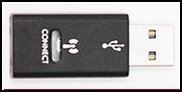
- Con el receptor conectado, mantenga presionado el botón Conectar del receptor hasta que el LED de actividad parpadee.
- Mantenga presionado el botón Conectar en la parte inferior del teclado hasta que la luz de actividad del receptor deje de parpadear. Cuando suelte el botón, asegúrese de que no quede presionado.
- Presione el botón de Conectar en el receptor nuevamente hasta que la luz de actividad parpadee.
- Mantenga presionado el botón de conexión en la parte inferior del mouse hasta que la luz de actividad del receptor deje de parpadear. Asegúrese de que el botón de Conexión no quede presionado.
NOTA:
Si luego de la restauración del receptor inalámbrico los problemas continúan Y hay otro teclado o mouse inalámbrico cerca, siga nuevamente estos pasos, manteniendo pulsado el botón de sincronización del teclado o del mouse durante diez segundos. Si lo hace, puede darle al teclado o al mouse un nuevo número de identificación, en caso de que el otro teclado o mouse estuvieran usando el mismo número.Referencia: https://support.hp.com/mx-es/document/c00028610
Bienvenid@ a la Comunidad, soy voluntario, y los mensajes privados no se responderán.
¿Le fué útil la respuesta y/o quiere dar las "gracias"? Haga clic en el botón de “ Sí ”¿Ayudé a resolver el problema? no olvide presionar “Aceptar como solución”
, así mismo alguien más que tenga la misma consulta le servirá esta solución.

- Marcar como nuevo
- Favorito
- Suscribir
- Silenciar
- Suscribirse
- Resaltar
- Imprimir
- Reportar Mensaje
HP Wireless Mouse x3000 como sincronizar con un HP Link-5 micro Dongle Diferente al original ?
el 10-06-2021 02:54 PM
Amigos, en mi caso perdí el receptor, cual es la solución en ese caso, tengo un receptor de Logitech pero no funciono, en ese caso el mouse queda completamente inservible o que puedo hacer.
- Marcar como nuevo
- Favorito
- Suscribir
- Silenciar
- Suscribirse
- Resaltar
- Imprimir
- Reportar Mensaje
HP Wireless Mouse x3000 como sincronizar con un HP Link-5 micro Dongle Diferente al original ?
el 11-06-2021 04:51 PM
Hola! cdeavila
Puedes ver si con estos provedores de HP puedes conseguir un receptor.
Tienda de repuestos de HP
Socios de piezas autorizados de HP
America Latina y el Caribe
https://parts.hp.com/hpparts/Part_Resellers.aspx?cc=ES&lang=ES&geo_code=LA
Europe, Middle East and Africa
https://parts.hp.com/hpparts/Part_Resellers.aspx?mscssid=5CAFD5C904A348A0A79CF1CCE77E9F40
Soporte Saludos!!
- Marcar como nuevo
- Favorito
- Suscribir
- Silenciar
- Suscribirse
- Resaltar
- Imprimir
- Reportar Mensaje
HP Wireless Mouse x3000 como sincronizar con un HP Link-5 micro Dongle Diferente al original ?
el 22-02-2022 05:57 PM
Buena Tarde
En caso de perdida del dongle alguien logro conseguirlo?
- « Anterior
-
- 1
- 2
- Siguiente »
¿No encontraste lo que estabas buscando? Pregunta a la Comunidad

